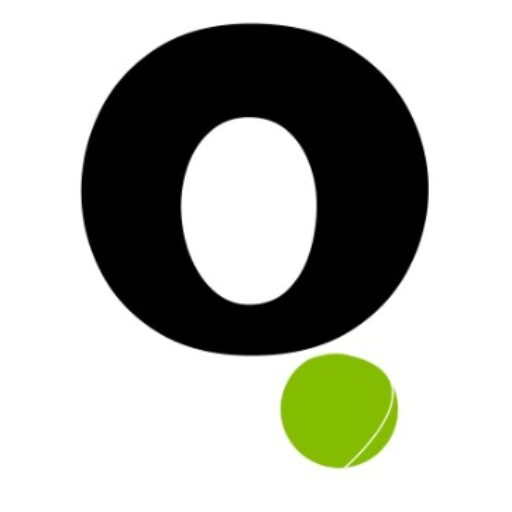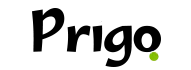Hoy vamos a enseñarte algo muy chulo, queremos que aprendas y reproduzcas varias canciones en Alexa.
Tenga en cuenta que una vez que configure todos los dispositivos en la aplicación, Alexa, puedes usar comandos de voz para reproducir música en diferentes habitaciones de la casa.
Actualmente, esto solo funciona con Echo, Echo Dot y Echo Show, y solo permite reproducir música en un grupo multihabitación. Las alarmas, los temporizadores, las instrucciones flash y los audiolibros solo se reproducirán en un dispositivo.
¡Mira cómo hacerlo ahora!
Guía paso a paso sobre cómo reproducir varias canciones en dispositivos Alexa
El primer paso es conectar todos tus dispositivos Alexa a la misma red Wi-Fi. Todos tus Echos deben estar conectados a la misma red Wi-Fi para que el modo Multi-Habitación funcione.
Por lo tanto, si su router tiene dos bandas, asegúrese de que todos sus dispositivos estén conectados a la misma. Estos routers transmiten dos redes diferentes, que suelen tener "5 GHz" y "2,4 GHz" en el nombre. Conecte todos sus dispositivos a la banda de 5 GHz si es posible.
A continuación, abre la app de Alexa. Toma tu teléfono Android o iOS, abre la app de Alexa e inicia sesión en tu cuenta de Amazon. El icono de la app de Alexa es azul claro con un bocadillo de diálogo.
Inicie sesión en la misma cuenta de Amazon con la que registró sus dispositivos Alexa.

Luego toque el botón ☰. Que se encuentra en la esquina superior izquierda de la pantalla. Esto abrirá un menú emergente a la izquierda. Debes tocar en Ajustes. Esta opción está en la parte inferior del menú. Luego pulsa Música multisalaEsta opción se encuentra en la sección "Grupos de audio", bajo el botón "Configurar un nuevo dispositivo".
Siga los siguientes pasos
Ahora necesitas hacer clic en Crear grupoEs un botón azul. Omite este paso si es la primera vez que creas un grupo. Elija un nombre para el grupo. Puede seleccionar un nombre predeterminado de la lista desplegable o ingresar uno personalizado seleccionando “Personalizar“.
Sabiamente debes seleccionar dispositivos Echo que desea agregar al grupo y toque Crear grupoAparecerá una marca de verificación en el cuadro a la izquierda del dispositivo para indicar que está seleccionado. Sin embargo, al hacer clic en el botón "Crear grupo" en la parte inferior de la pantalla, se creará un grupo para los dispositivos seleccionados.
Puede tomar unos minutos guardar el grupo y aplicar los cambios a los dispositivos.
El siguiente paso es seleccionar una canción del grupo que acabas de crear. Ve a una habitación con uno de tus dispositivos Echo y di el nombre del artista, la canción o el género musical, y el nombre del grupo que quieres que reproduzca la canción.
Por ejemplo, si creaste un grupo llamado “Abajo” con todos los dispositivos Echo en el primer piso, podrías decir “Alexa, reproduce Daft Punk abajo” y comenzaría a reproducir una canción de Daft Punk en todos los dispositivos Echo en el primer piso.
Finalmente, repite estos pasos para crear tantos grupos como quieras. Por ejemplo, puedes crear un grupo para "Arriba" o "Toda la casa". También puedes crear grupos con un solo dispositivo. Esto es ideal para habitaciones. Por ejemplo, di: "Alexa, pon música navideña en la habitación de Samuel". Ya sabes cómo hacerlo.